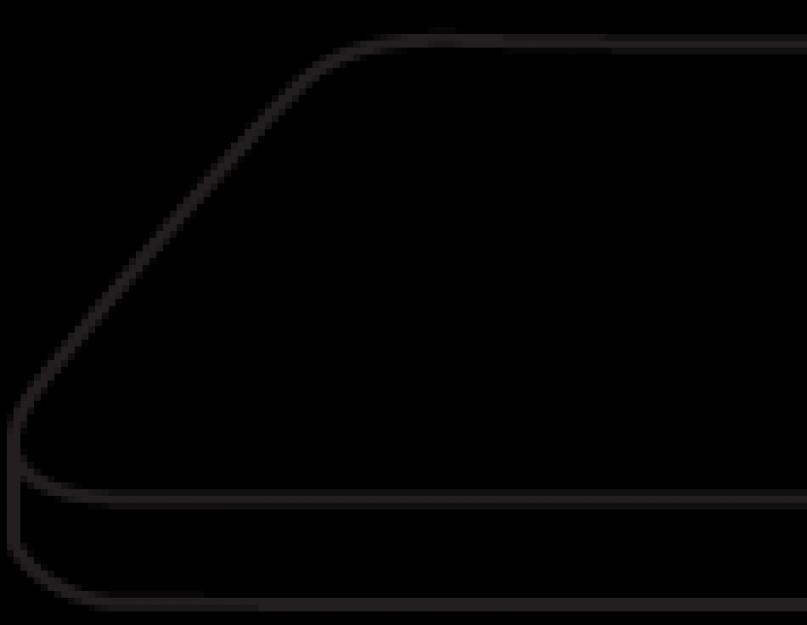Инструкция
Перед перепрошивкой загрузите последнюю версию программного обеспечения, доступного для HTC Sensation. Для загрузки вы можете воспользоваться ресурсами, посвященными работе с программным обеспечением для данного телефона. Скачав подходящий архив с прошивкой, распакуйте его, воспользовавшись программой-архиватором, в отдельную папку на компьютере.
Скачайте Android SDK с официального сайта Android. Произведите установку полученного пакета программ при помощи инсталлятора. Если на вашем компьютере не установлена программа HTC Sync, произведите ее установку, т.к. вместе с ней поставляется пакет всех необходимых драйверов для перепрошивки.
Переведите телефон в режим Fastboot. Для этого выключите ваш HTC, а затем выньте аккумуляторную батарею и снова вставьте ее в аппарат. Включите смартфон, одновременно зажав кнопку включения и боковую клавишу уменьшения громкости. Дождитесь появления меню выбора параметров загрузки. Среди предложенных опций выберите Fastboot при помощи кнопок громкости. Подтвердите свой выбор, нажав на верхнюю кнопку питания.
Подключите смартфон к компьютеру и дождитесь распаковки нужных драйверов. Запустите программу adb.exe, которую вы сможете найти в папке с программой для управления Android («Пуск» - «Компьютер» - «Локальный диск C:» - Program Files – Android – SDK – WindowsPlatform - Tools – ADB). Запуск adb.exe необходимо производить, нажав на правую клавишу мыши на файле и выбрав пункт «Запустить в командной строке».
Введите запрос fastboot oem get_identifier_token и нажмите Enter. Скопируйте полученный в результате операции ключ на официальном сайте HTC в разделе разблокировки устройства, для доступа к которому потребуется пройти процедуру регистрации, заполнив необходимые поля. После перехода к Step 10 вставьте скопированный код из командной строки в соответствующий раздел и нажмите Submit.
На ваш телефон придет код разблокировки в формате unlock_code.bin. Скачайте данный файл и поместите его в ту же директорию, где расположен adb.exe. В командной строке введите fastboot flash unlocktoken unlock_code.bin. Если операция была произведена верно, вы увидите соответствующее сообщение на экране вашего аппарата. Выберите Yes.
fastboot flash recovery recovery.img
fastboot flash system system.img
fastboot flash boot boot.img
fastboot flash userdata data.img
fastboot reboot
После введения данных команд аппарат будет перезагружен, и новая прошивка будет установлена на устройство.
Для разлочки бутлоадера Вам нужно сделать следующее:
1) Извлеките и установите заново аккумуляторную батарею.

2) Зажмите одновременно и держите кнопки питания и уменьшения громкости.

3) При помощи клавиш звука выберите пункт «Fastboot» и нажмите кнопку питания.

4) Соедините смартфон с компьютером при помощи USB-кабеля.

5) Скачайте и установите Android SDK (Software development kit - набор разработчика). Взять архив можно на официальном сайте , существуют версии для Windows, MacOS X и Linux. Возможно, вам также понадобится Java (можно скачать с официального сайта ) и программа HTC Sync , в состав которой входят необходимые драйверы.

6) Распакуйте Android SDK, создайте новую папку (например, C:\Android) и скопируйте в нее три файла:

a) Чтобы найти эти файлы запустите SDK Manager.exe из папки \android-sdk-windows.
b) Подождите, через пару минут отобразятся доступные для загрузки пакеты. Установите из них Android SDK Platform и Android SDK Tools (или обновите, если версия вашего SDK r11).
c) После завершения установки вы сможете найти:
Adb.exe и adbWinApi.dll в папке \android-sdk-windows\platform-tools.
Fastboot.exe в папке \android-sdk-windows\tools.
Пользователи MacOS и Linux могут скачать binary-файлы fastboot по следующим ссылкам:
- fastboot-mac
- fastboot linux

7) Откройте командную строку (Start > Run > введите CMD или Пуск > Выполнить > введите CMD, пользователи Win7 могут найти командную строку в Пуск > Все программы > Стандартные > Командная строка).
8) Перейдите в папку с созданными файлами (например, если папка C:\Android, то введите в командной строке «cd c:\Android»).

9) Ведите в командной строке «fastboot oem get_identifier_token».


10) Вы увидите один из экранов выше - это ключ. Необходимо нажать правую кнопку мыши, выбрать «пометить», выделить блок и нажать правую кнопку для копирования. Ключ должен начинаться с
<<<< Identifier Token Start >>>>
и заканчиваться
<<<<< Identifier Token End >>>>>
Затем необходимо перейти на официальный сайт (потребуется регистрация), пролистать до Step 10, вставить в поле My Device Identifier Token ваш ключ, и нажать Submit.

11) Спустя несколько секунд на адрес электронной почты, указанный при регистрации, придет сообщение с ключом разблокировки в аттаче - Unlock_code.bin.
Сохраняем файл в папку с прочим необходимым ПО (в примере - C:\Android).

12) Вводим в командную строку «fastboot flash unlocktoken Unlock_code.bin» и видим сообщение, аналогичное показанному на скриншоте выше. На экране смартфона отобразится другое сообщение:

Его следует обязательно прочесть. Если вкратце, то смысл сводится к очередному повторению «The dark side are they. Once you start down the dark path, forever will it dominate your destiny», что в русском переводе звучит как известное всем «Как только ты сделаешь первый шаг по темному пути, ты уже не сможешь с него свернуть...»:)
Читаем уведомление о возможных проблемах со сторонними прошивками, возможной потери гарантии, удалении всей информации с устройства и прочие предупреждения и, если не передумали, при помощи клавиши управления громкость выбираем «Yes», нажимаем кнопку питания. Готово! Cмартфон будет возвращен к заводским настройкам, а загрузчик -разблокирован.
Если вы выберете «No», то смартфон перезагрузится, никакие изменения не будут применены.
13) Для блокировки загрузчика введите в командной строке «fastboot oem lock». Это не восстановит стандартную блокировку, а просто блокирует его, запрещая любые дальнейшие изменения. Для повторного открытия потребуется повторить шаг 12.
Информация взята с сайта http://www.youhtc.ru
А как сделать прошивку вы найдете ответ в вопросе "HTC Wildfire прошивка. Как?"
- Ответ понравился: 1
Большинство владельцев ультрамодных смартфонов телефона или смартфона HTC модель desire c на операционной системе Android 4.0 с экраном цветной, 16.78 млн цветов - 320x480 dpi считают, что самостоятельно поменять прошивку в этих гаджетах невозможно, но они глубоко ошибаются.
Причины, по которым нужно прошивать телефон, смартфон HTC модель desire c на операционной системе Android 4.0 с экраном цветной, 16.78 млн цветов - 320x480 dpi, весьма разнообразны: когда устройство полностью отказывается включаться, если он самопроизвольно начинает перезагружаться, нужно восстановить программное обеспечение после неудачной установки или же просто захотелось установить самую новую версию прошивки.
Прошивка Перепрошивка смартфонов HTC one a9, 626, desire 816 и других моделей.
- Прошивку своими силами можно провести на всех телефонах телефона, смартфона HTC модель desire c на операционной системе Android 4.0 с экраном цветной, 16.78 млн цветов - 320x480 dpi.Еще дополнительно к теме прошивок на смартфонах под андроид есть статья-обзор: . В ней подробно рассказывается, есть видео инструкция, как перепрошивать мобильное устройство на Android kit kat.
В каких случаях следует обновлять прошивку смартфонов телефона, смартфона HTC модель desire c на операционной системе Android 4.0 с экраном цветной, 16.78 млн цветов - 320x480 dpi и для других моделей:
Если телефон не включается, хотя причина может быть и не в прошивке;
Если телефон постоянно глючит и перезагружается;
Если сделана неудачная прошивка и телефон нужно вернуть в исходное состояние;
Если требуется установить последую, самую современную версию прошивки;
Загрузить firmwares, программы, прошивальщики и прошивки HTC.
Скачать бесплатно firmware для телефона HTC с компьютера.
- официальный сайт производителя сотовых телефонов HTC, для следующих моделей 626, desire 816, desire 300 и других. Перейдя по ссылке можно ввести в поиск имя и код модели и скачать ПО и firmware, например для HTC 626, desire 816, desire 300, там же можно бесплатно скачать РУ, РП, софт и driver на мобильное устройство.Поиск программного обеспечения, в первую очередь всегда нужно проводить на официальном сайте производителя электроники, там всегда находятся самые актуальные и свежие firmwares на телефон телефона HTC one m7 с экраном цветной Super LCD 3, сенсорный dpi и других моделей с другими характеристиками.
Инструкция по прошивке HTC.
Как правильно прошить смартфон. Инструцкия по прошивке на примере телефона HTC one m8, one m7.
В смартфоне заходим в Настройки->Для разработчика и включаем отладку по USB.
Подключаем USB кабель от телефона к компьютеру и устанавливаем firmwares.
Отсоединяем телефон от компьютера, выключаем его и вынимаем аккумулятор.
Запускаем на компьютере программу SP Flash Tool, она нужна для заливки новой прошивки на телефон.
В окне программы нажимаем кнопку Scatter-loading и в открывшемся окне выбираем файл MT6589_Android_scatter_emmc.txt (найти его можно в папке с другими файлами новой микропрограммы). После открытия, в программе будут прописаны все пути к необходимым для обновления файлам.
Обязательно снимите галочку с первого пункта - PRELOADER (иначе телефон не загрузится).
Теперь нажимаем кнопку Download. На любые всплывающие сообщения отвечаем "Да".
Подключаем смартфон (с помощью USB кабеля) к компьютеру, новая прошивка начнет заливаться в наше устройство автоматически.
По окончании процесса появится окно с зеленым кружком. Можно отсоединять телефон от ПК и включать его.
Подробнее о том как это сделать, можно посмотреть в видео инструкции:
Для поиска прошивки в сети интернет необходимо знать модель вашего телефона, который вы будете прошивать. Быстро узнать модель телефона и версию его прошивки, можно набрав код в телефоне *#0000# .
Инструкция по перепрошивке HTC one m8, one m7
Еще один пример. Инструкция по прошивке мобильного телефона HTC one m8, one m7.
Прошивка для телефона HTC one m8, one m7: скачать прошивки для
Прошивка HTC one m8, one m7

Необходимость прошить смартфон возникает в двух случаях: если он начал «глючить» (сюда же отнесём «перестал включаться») и если у вас возникло желание преобразить его функциональность.
Виды прошивок
Существует несколько видов прошивок:
- Официальная через компьютер. Чтобы её установить, вам потребуется подключить к компьютеру свой аппарат, зайти с компьютера на официальный сайт компании HTC Desire V, скачать исполняемый файл, запустить его и «повиноваться» инструкции.
- Официальная через телефон. Вам понадобится бесплатный Wi-Fi. Зайдите в меню «Настройка телефона» и выберите пункт «О телефоне» → «Обновление телефона». Прошивка установится автоматически.
- Альтернативная. Это неофициальная версия, созданная умными юзерами. Она предлагает намного больше возможностей для HTC Desire V. Скорее всего, вы именно её и выберете. Поэтому далее речь пойдёт о ней.
Возможные риски
Прошивка HTC Desire V – дело серьёзное, требующее внимательности. Особенно если вы решили с помощью альтернативной версии.
Есть ряд рисков, о которых вам стоит знать до того, как вы займётесь своим смартфоном:
- Потеря гарантии. Любые неофициальные обновления HTC Desire V ведут к тому, что в сервисном центре вам никто бесплатно не поможет. Поэтому всю ответственность за работу телефона вы берёте только на себя.
- Усугубление ситуации. Если вы что-то сделаете неправильно или что-то пойдёт не так при установке прошивки, смартфон может стать нерабочим аппаратом. Таков шанс мал — 3 случая из 100, но он возможен.
Поэтому будьте готовы ко всему. Коль не уверены в своих силах, то не спешите самостоятельно прошивать HTC Desire V.

Подготовка к процессу прошивки
Для начала, вам желательно получить специальные права Root. Сделать это вы можете, скачав на компьютер «Unrevoked» и установив драйвера.
- Нужно отключить HTC Desire V и поставить его в режим HBOOT. Чтобы это сделать, зажмите комбинацию кнопок «Power» и «Volume Down».
- Теперь нужно подключиться к компьютеру при помощи юсб-кабеля. Должна появиться надпись HBOOT USB PLUG.
- Откройте «Диспетчер устройств» и щелкните правой кнопкой мыши по неопознанному устройству Android 1.0. В появившемся вспомогательном меню выберите «Обновить драйверы».
- Теперь нужно нажать «Выполнить поиск драйверов на этом компьютере» и выбрать папку, в которой находятся разархивированные драйвера.
- Выходим из режима HBOOT. Чтобы перемещаться по его пунктам используйте кнопки «Volume Up» и «Volume Down», а кнопка «Power» заменяет «Enter» – с её помощью можно выбрать нужный пункт меню.
- Дальше запустите HTC Desire V в стандартном режиме и включите функцию «Откладка по USB».
При установленном на вашем девайсе HTC Sync, его нужно удалить, оставив драйвера.
- Запустите «Unrevoked» и подключите смартфон к компьютеру. Поставьте галочку «Согласен с условиями» и ожидайте, пока программа делает своё дело. В это время андроид может быть несколько раз перезагружен.

Основная часть
Теперь телефон HTC Desire V готов к прошивке. Далее следуйте следующей инструкции:
- Скачайте понравившуюся прошивку. Рекомендуем RuHD.
- Проверьте, всё ли готово:
- у вас есть права Root;
- файл прошивки скачан и размещён на карте памяти;
- важные данные сохранены на резервный носитель;
- всё в порядке с юсб-кабелем;
- смартфон заряжен на 70-100%.
Чтобы не было несовпадения модулей прошивок, очистите все данные на HTC Desire V (полный wipe). Для этого зайдите в «Настройки телефона», выберите «Конфиденциальность» и «Сброс данных».
Также можно сделать это через Рекавери. Зайдите в Recovery и выберите пункт «wipe data/factory reset» → «Yes».
- Если вы уже зашли в Рекавери, то выберите команду “install zip from sd-card”. Если нет – запустите его и нажмите нужный пункт.
- Включите или отключите (если требуется) проверку подписи (Clockwork) – пункт «toggle verification mode».
- Найдите zip прошивки. Запустите его. Что бы не требовалось в инструкции к прошивке, обязательно выполняйте все действия. Их порядок менять нельзя.
Правильность действий можно проверить на данном этапе. Должна начаться установка, а на экране — появиться надписи. В конце установки должна появиться надпись “Installation completed”.
- Теперь нужно перезагрузить HTC Desire V и ожидать начала загрузки.
Стандартная установка прошивки занимает около 15-30 минут. Если вы решили прошить своё устройство в первый раз, установка может длиться дольше.

Расширение памяти для приложений
При верных действиях, описанных выше, ваш смартфон должен обновить версию Android до самой свежей.
Однако после данных манипуляций, в памяти телефона останется не более 18 Мб свободного места, которое нужно для установки периферийных приложений.
Чтобы увеличить эту цифру до 512 Мб, нужно создать дополнительный раздел на карте памяти. Сделать это можно многими способами. Самых надежных всего несколько.
Данные с карты памяти удалятся! Не забудьте перенести их на другой носитель информации.
1 способ – через смартфон
Скачайте с Маркета специальную программу «ROM Manager». Запустите её и найдите пункт «Создать разделы на SD карте». Выберите размер раздела ext. Если потребуется, еще выберите размер для раздела подкачки. HTC Desire V выполнит перезагрузку и создаст раздел.
2 способ – через компьютер
Скачайте и установите любую из программ для работы с разделами на жёстком диске. Удалите с карты памяти все разделы и создайте такие (последовательность не меняйте):
- основной раздел (файловая система FAT32);
- если нужен — раздел подкачки (SWAP);
- ext раздел на 512 Мб (файловая система Ext 3 или Ext 4).
В заключение
При правильно выполненной прошивке, ваш HTC Desire V должен начать лучше работать, использовать меньше заряда батареи и обрести еще несколько полезных функций.
Если же вы что-то пошло не так, попробуйте «реанимировать» свой смартфон сами. Как это сделать, мы расскажем в статье. Иногда стоит обратиться за помощью в сервисный центр.
Смартфоны и планшеты являются аналогами, а, точнее, «младшими братьями» настольных компьютеров, поскольку их функционирование обеспечивает тоже операционная система . Большинство гаджетов созданы на платформе Android.
Многих не устраивает стандартная прошивка HTC Desire 310 и они все же решаются на её замену
HTC Desire 310 является одним из таких современных девайсов, пользующихся популярностью, но иногда провоцирующих сбой, который устранить банальным сбросом настроек просто не удаётся. Чтобы восстановить работоспособность смартфона, нужно изучить инструкцию, как прошить HTC Desire 310.
Если смартфон внезапно стал отказываться выполнять некоторые действия, постоянно зависать , владелец может потерпеть лишь пару дней. Однако после нескольких дней такой некорректной работы терпение лопается и принимается решение осуществить полный сброс настроек.
Отлично, если такой шаг будет удачным, если после этого смартфон «оживёт» и вновь будет удивлять своей быстрой работой. К сожалению, не все могут стать такими счастливчиками, поэтому приходится подвергать свой девайс более серьёзным манипуляциям.
Прошить HTC Desire 310 удастся только после качественной подготовки, которая заключается в предварительном скачивании непосредственно самого файла прошивки, а также ознакомления с инструкцией, как это всё осуществить.

Алгоритм действий
Чтобы перепрошивка HTC Desire 310 не сопровождалась проблемами, завершилась абсолютной удачей, к ней следует подготовиться. Те, кто уже имеет опыт обновления или установки операционной системы на смартфон, однозначно заявляют, что это очень ответственное дело, которое пускать на самотёк категорически нельзя.
Если решение принято и уже никто не сможет вас удержать от попытки самостоятельно прошить HTC Desire 310, важно совершить несколько несложных, но ответственных действий, которые непосредственно влияют на качество перепрошивки смартфона.
В первую очередь, позаботьтесь о том, чтобы девайс был полностью заряжен. Не следует полагаться на случай и начинать процесс перепрошивки, когда заряд батареи отличен от 100%. Даже если аккумулятор способен подолгу держать заряд, всё равно зарядите смартфон.
В противном случае вы сами будете потом себя корить, если смартфон отключится, а процесс не будет ещё завершён. Повод для расстройства будет достаточно серьёзным, поскольку не только операционная система не сможет установиться, но и все данные со смартфона бесследно исчезнут.
Кстати, прошивка мёртвого девайса возможна, но она уже сопряжена с некоторыми трудностями.
Полезно перед началом прошивки узнать, какая версия ОС уже установлена на смартфоне. Сделать это несложно, если зайти в «Настройки», перейти в подменю «О телефоне». Именно там содержится информация, указывающая на конкретные версии Android и ядра, номер сборки, по которым легко определить операционную систему.
И последним ответственным этапом подготовительной работы является скачивание нужной прошивки, которая подходит для вашей модели смартфона или планшета. Мастера и опытные пользователи настоятельно рекомендуют скачивать такие файлы только из источников, которым можно полностью доверять.
О custom-прошивках
Прошивка содержится в zip-архиве, имеет название, состоящее из латинских букв и цифр. Её перемещают на карту памяти.
Теперь отсоедините смартфон от компьютера и от зарядки, выключите девайс и запустите режим восстановления системы. Если вы совершенно ничего не знаете, где находится такой режим и как его запускать, нужно об этом заранее побеспокоиться и найти ответ на форумах или в инструкции к гаджету.

После этого нужно обязательно стереть всю информацию о предыдущей операционной системе, в этом поможет параметр «Wipe». После того как все окончательно будет удалено, возвращайтесь смело в основное меню и ищите параметр «Flash Zip from SD Card». Его название может немного отличаться, но в нём должно обязательно присутствовать что-то напоминающее zip-архив.
Теперь откройте предварительно загруженный ROM-файл, сохранённый на карте памяти, запустите его и следуйте инструкциям, которые будут появляться на экране смартфона.
По завершении обязательно перезагрузите девайс, воспользовавшись уже знакомым параметром «Reboot system now».
Использование трёхфайловой прошивки
Если очень не хочется связываться с открытием Root доступа, можно воспользоваться иным предложением, скачав заранее трёхфайловую прошивку на смартфон HTC. Установить её на гаджет поможет приложение Mobile Odin Pro.
Сначала создайте папку, вложите в неё заранее скачанные три файла, имеющие форматы CSC, CODE, Modem.
Теперь запустите приложение Mobile Odin Pro, откройте в нём сначала «CODE», после подтверждения своих действий путём нажатия «Ok», открывайте следующий файл «Modem». Снова подтверждайте «Ok».
Остаётся лишь запустить сам процесс, нажав на параметр «Flash Firmware». Продолжительность прошивки может быть разной, но в большинстве случаев составляет около десяти минут.
После завершения процесса не забудьте перезагрузить устройство, чтобы все изменения вступили в силу.
Использование TAR-архива
Приложение Mobile Odin Pro помогает также установить новую версию операционной системы на смартфон в тех случаях, когда прошивочный файл заключён в TAR-архив.
Принцип работы с приложением идентичен, как и в случае работы с трёхфаловой прошивкой. Первоначально открывается TAR-архив, а затем запускается «Flash Firmware».
Продолжительность прошивки также составляет около десяти минут, но в отдельных случаях может быть немного увеличена.
Итак, можно прошить собственноручно свой любимый смартфон, который стал «капризничать» и отказываться выполнять то, что запрашивает владелец. Достаточно найти подходящую прошивку, убедиться в её корректности.
Особенно это важно для тех, кто имеет в наличии китайский Android, который, к сожалению, не примет любую прошивку. Придётся немного попотеть, чтобы раздобыть версию, адаптированную под такие китайские гаджеты.